| CHAMELEON  Ringrazio Dream per avermi permesso di tradurre questo tutorial. 
qui puoi trovare qualche risposta ai tuoi dubbi. Se l'argomento che ti interessa non Ŕ presente, ti prego di segnalarmelo. Questo tutorial Ŕ stato scritto in PSP 9. Occorrente: Materiale qui Filtro Graphics Plus qui Scompatta il materiale e minimizza i font nella tua area di lavoro. 1. Imposta il colore di primo piano con #9c7e47 e il colore di sfondo con #b99f70. 2. Apri una nuova immagine trasparente 640 x 480 pixels. 3. Selezione>Seleziona tutto. 4. Apri l'immagine di sfondo krw-beige1BKG e vai a Modifica>Copia. 5. Torna al tuo lavoro e vai a Modifica>Incolla>Incolla nella selezione. 6. Selezione>Nessuna selezione. 7. Apri il mist krw-seatones e vai a Modifica>Copia. 8. Torna al tuo lavoro e vai a Modifica>Incolla>Incolla come nuovo livello. 9. Apri il mist krw-openwindow e vai a Modifica>Copia. 10. Torna al tuo lavoro e vai a Modifica>Incolla>Incolla come nuovo livello. Spostalo  in modo che le rocce si vedano attraverso il fondo della finestra. in modo che le rocce si vedano attraverso il fondo della finestra. 11. Apri il mist krw-female68 e vai a Modifica>Copia. 12. Torna al tuo lavoro e vai a Modifica>Incolla>Incolla come nuovo livello. 13. Nella paletta dei livelli cambia la modalitÓ di miscelatura di questo livello in Luminanza (Esistente) e abbassa l'opacitÓ al 30%. 14. Spostalo  a destra tra la finestra e il bordo dell'immagine. a destra tra la finestra e il bordo dell'immagine.15. Apri il mist krw-time2 e vai a Modifica>Copia. 16. Torna al tuo lavoro e vai a Modifica>Incolla>Incolla come nuovo livello. 17. Effetti>effetti di distorsione>Onda: 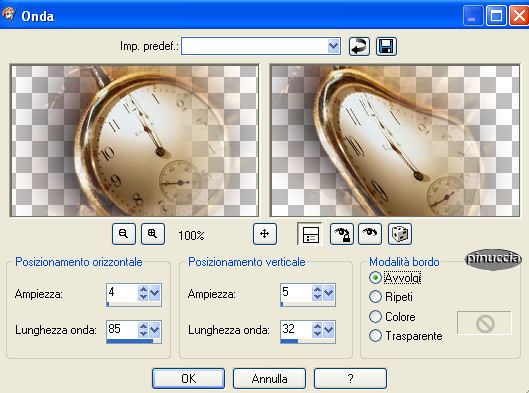 18. Spostalo nell'angolo in alto a sinistra, vedi l'esempio della tag finale. 19. Attiva lo strumento Pennello distorsione:  con i seguenti settaggi:  20. Partendo dai punti rossi, punta il mouse e trascinalo fin dove arrivano le frecce. SarÓ necessario, per ogni punto/freccia, ripetere anche pi¨ volte l'operazione. *** Prendi nota di dove sono posizionati i punti rossi sull'orologio per allineare i tuoi. 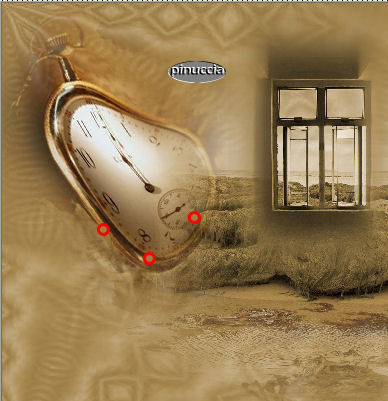  21. Attiva lo strumento Testo  , font Chivalry Decorative ITC, , font Chivalry Decorative ITC,crea come vettore, dimensione 72, pennellata 0, allineamento centrale:  22. Scrivi "Chameleon". 23. Posiziona il testo a sinistra proprio sotto l'orologio. 24. Livelli>Converti in livello raster. 25. Cambia la modalitÓ di miscelatura di questo livello in Moltiplica. 26. Nella paletta dei materiali, inverti i colori di primo piano e sfondo, cliccando sulla freccia arrotondata che si trova tra le due palette: 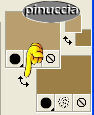 27. Attiva nuovamente lo strumento Testo  , ,font Chelsea's Handwriting, crea come vettore, dimensione 12, pennellata 0, allineamento centrale:  28. Scrivi "Spent her life", premi Invio, "fading into the background", premi Invio, "hoping no on noticed her". 29. Posiziona il testo al centro sotto Chameleon. 30. Livelli>Converti in livello raster. 31. Cambia la modalitÓ di miscelatura di questo livello in Filtra. 32. Livelli>Unisci>Unisci tutto (appiattisci). 33. Immagine>Aggiungi bordatura, 2 pixels, simmetriche, con il colore #9c7e47. 34. Selezione>Seleziona tutto. 35. Selezione>Modifica>Contrai, di 2 pixels. 36. Selezione>Inverti. 37. Effetti>Plugins>Graphics Plus - Cross Shadow, con i settaggi standard.  38. Selezione>Nessuna selezione. 39. Immagine>Aggiungi bordatura, 5 pixels, simmetriche, con il colore bianco. 40. Seleziona il bordo con la bacchetta magica  41. Apri krw-beige1BKG e vai a Modifica>Copia. 42. Torna al tuo lavoro e vai a Modifica>Incolla>Incolla nella selezione. 43. Selezione>Nessuna selezione. 44. Ripeti dal passo 33 al passo 38. 45. Aggiungi la tua firma e salva in formato jpg. Ecco la versione in italiano:   Se hai problemi o dubbi, o trovi un link non funzionante, o anche soltanto per un saluto, scrivimi. Dicembre 2006 |


